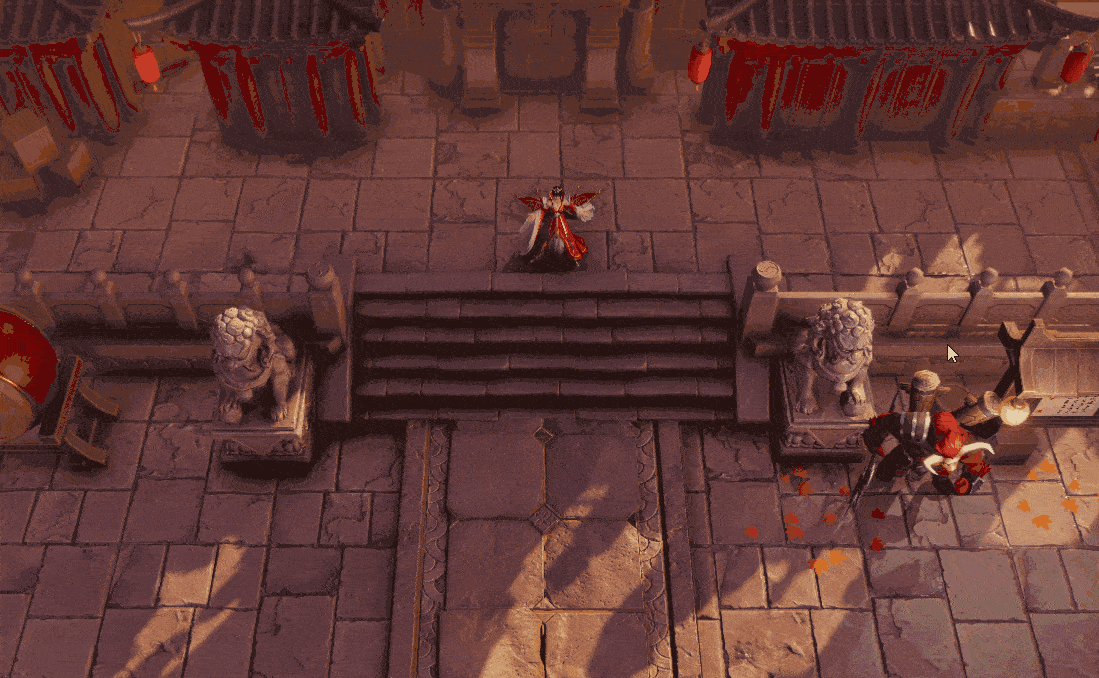触控镜头的使用方法
触控镜头的使用方法
在讲解触控镜头的使用方法之前,我们再来回顾一下星火编辑器地形的底层逻辑 如下图所示,默认镜头视角下,屏幕的『上下』对应坐标的X轴,屏幕的『左右』对应坐标的Y轴

触控镜头的原理实际上就是镜头以一定的倍率伴随手指触控进行坐标移动 例如手指左右移动了500px,镜头在1x倍率下,其『左右』对应的Y坐标就会移动500px
下面进入具体的镜头配置环节:
打开数据编辑器,在左侧过滤中找到『区域镜头属性』,选择对应的镜头文件
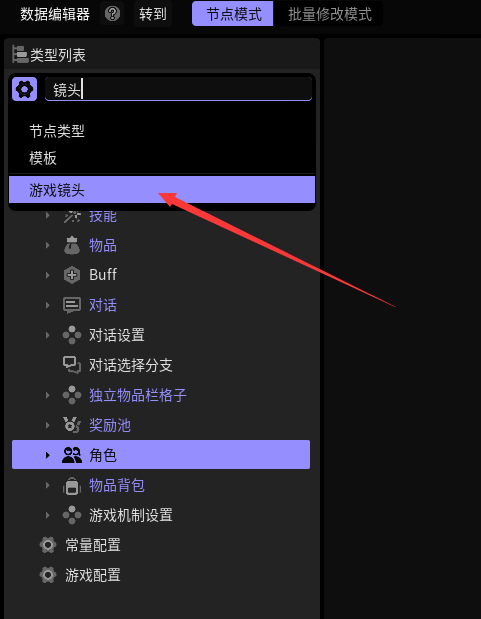
在右侧,选择『镜头模式-手势控制』 根据地图的大小、镜头的高度,调整一个比较合适的『手势移动倍率』

调试一下,即可实现手势拖动的镜头
其他可能涉及到的参数
设置场景边界距离,可以确保镜头不会移动到不希望被用户看到的区域
注意这里限制的是镜头的坐标不会移动到对应的区域,而非镜头可视范围
双指放缩可以调整镜头的高度,但是不会触发镜头位移,相关参数可以参考下图:

在星火编辑器中,我们在客户端提供了『设置镜头属性』这个动作来实现镜头的偏移。
例如:我们可以在游戏开始时使用一个简单的运镜来展示我们的地图场景:
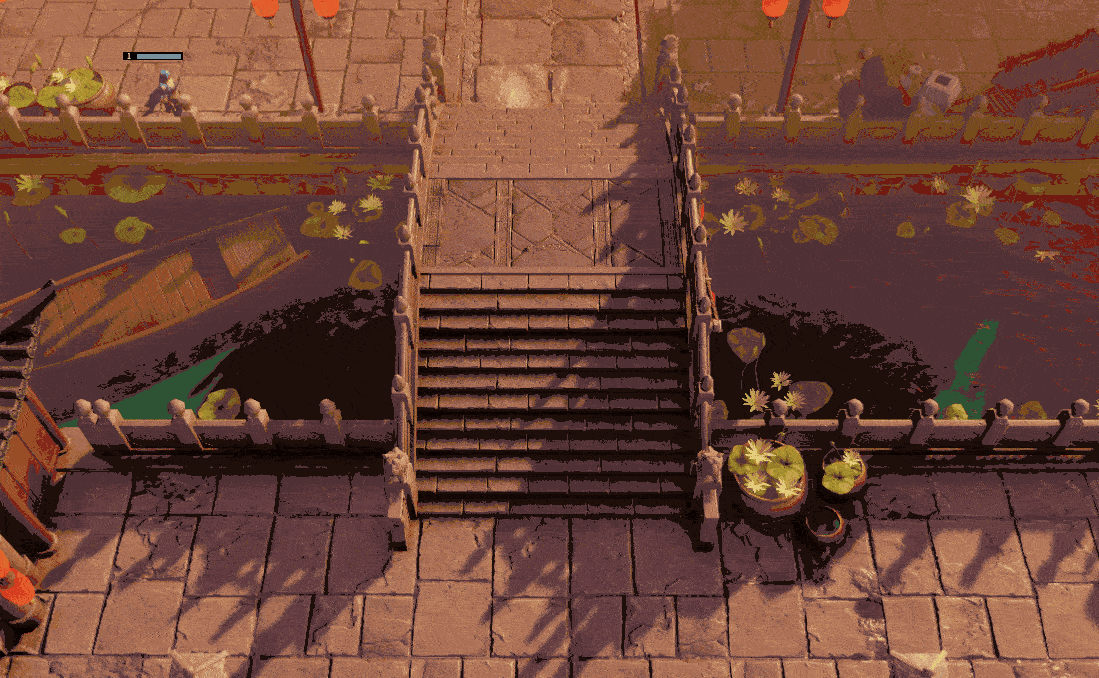
首先事件选择:当前客户端连入并开始时;
然后在动作中设置镜头属性:通过调整镜头属性的X、Y、Z属性来实现镜头的移动。p.s由于镜头移动需要事件,因此我们需要用计时器来进行等待。
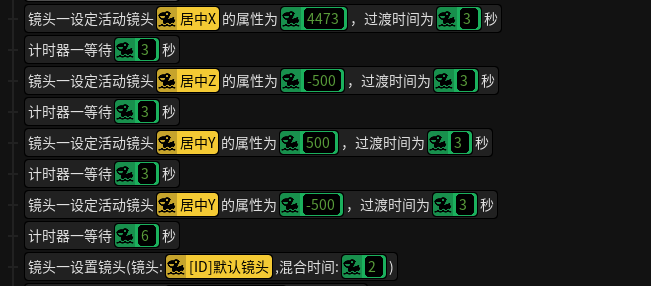
当然,我们也可以设置镜头旋转,使运镜更丰富。
这里我们要先创建局部变量,设置我们的镜头为当前活动镜头,然后通过面向对象的方法实现镜头的旋转
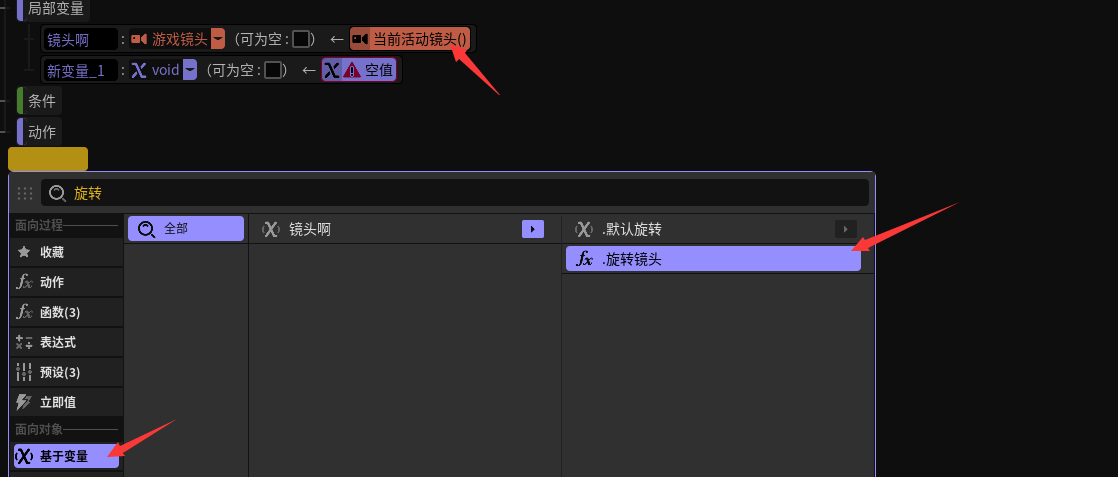
在创建完毕后,我们需要在想要旋转的地方创建一个镜头,将其设置为我们的镜头,然后对它进行旋转。
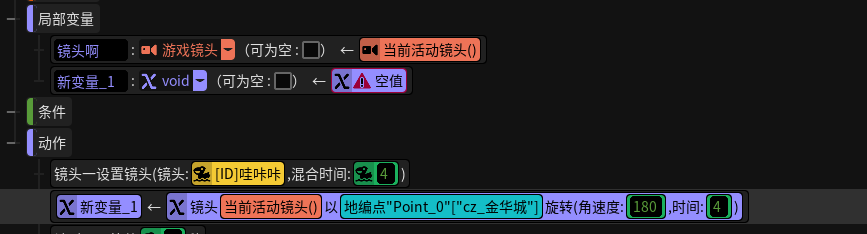
然后就可以实现镜头的旋转了: